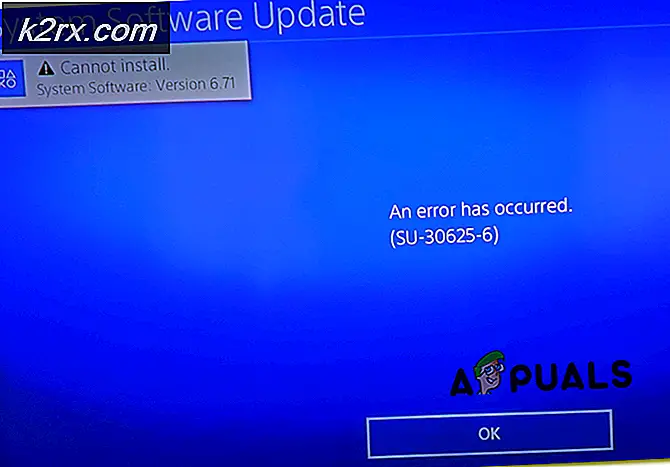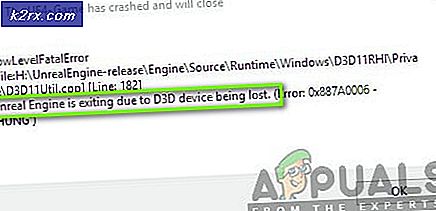Hoe Blue Screen Registry Error Fix Fix 51
Een Blue Screen of Death krijgen met de melding Registry Error 51, gebeurt als gevolg van corrupte registerbestanden op uw systeem. Het systeem crasht omdat het register niet naar behoren werkt, en als u het blijft gebruiken, zal dit resulteren in nog meer BSOD's.
Veel gebruikers hebben dit probleem uit het niets ondervonden, zonder enige waarschuwing of ander probleem voordat dit bericht werd ontvangen. Helaas is dit een kritieke fout binnen Windows, en de enige manier om dit op te lossen, is om de Startup Repair- optie te gebruiken die bij de installatiemedia van Windows wordt geleverd. Maar eerst moet u de opstartvolgorde in uw BIOS wijzigen.
PRO TIP: Als het probleem zich voordoet met uw computer of een laptop / notebook, kunt u proberen de Reimage Plus-software te gebruiken die de opslagplaatsen kan scannen en corrupte en ontbrekende bestanden kan vervangen. Dit werkt in de meeste gevallen, waar het probleem is ontstaan door een systeembeschadiging. U kunt Reimage Plus downloaden door hier te klikken- Start je computer opnieuw op. Tijdens het POST-scherm, net voordat Windows opstart, ziet u op welke knop u moet drukken om in het BIOS / UEFI te komen. Het is meestal Esc, F2, F8, F12 of Backspace. Druk er snel op om in het BIOS / UEFI-hulpprogramma te komen.
- De meeste, zo niet alle BIOS / UEFI-hulpprogramma's bevatten instructies over navigeren aan de linker- of onderkant van het venster, dus gebruik ze totdat u bij het opstartmenu van het hulpprogramma komt.
- Wijzig de opstartvolgorde en zorg ervoor dat het eerste opstartapparaat een USB- poort of het cd / dvd- station is, afhankelijk van het soort installatiemedia dat u gaat gebruiken.
- Sluit af met het opslaan van wijzigingen en uw systeem moet opnieuw opstarten.
Methode: Opstartherstel gebruiken
- U krijgt een bericht dat zegt dat u op een willekeurige toets moet drukken om vanaf de installatiemedia op te starten. Druk op een willekeurige toets als je het ziet.
- Zodra het installatiemedium opstart, klikt u op Uw computer repareren.
- Kies je besturingssysteem - als je meerdere hebt, is het belangrijk om degene te kiezen die je probeert te repareren. Je kunt dat eenvoudig zien aan de schijf / partitie waarin het is geïnstalleerd.
- Selecteer de opstartreparatie Volg de instructies en laat de wizard zijn werk doen.
- Als het klaar is, zou je het probleem niet meer moeten oplossen en zul je de gevreesde BSOD niet krijgen.
Dit is een van die fouten waarbij eenvoudige oplossingen niet werken - maar u moet Windows zichzelf laten repareren met de ingebouwde hulpprogramma's. Gelukkig zijn de stappen om dit te doen gedetailleerd beschreven in de bovenstaande methode, dus volg ze om uw systeem weer in gebruik te nemen.
PRO TIP: Als het probleem zich voordoet met uw computer of een laptop / notebook, kunt u proberen de Reimage Plus-software te gebruiken die de opslagplaatsen kan scannen en corrupte en ontbrekende bestanden kan vervangen. Dit werkt in de meeste gevallen, waar het probleem is ontstaan door een systeembeschadiging. U kunt Reimage Plus downloaden door hier te klikken